Статей и видео актуальных на эту тему нет , поэтому коротко и по шагам опишу свои действия:
Для начала последовательно вводим данные команды в терминал:
1. Установка ключа от репозитория:
wget -q -O - https://www.charlesproxy.com/packages/apt/PublicKey | sudo apt-key add -

Добавление репозитория:
sudo sh -c 'echo deb https://www.charlesproxy.com/packages/apt/ charles-proxy main > /etc/apt/sources.list.d/charles.list'

Обновляем индекс пакетов в системе Linux:
sudo apt-get update

Устанавливаем Charles:
sudo apt-get install charles-proxy
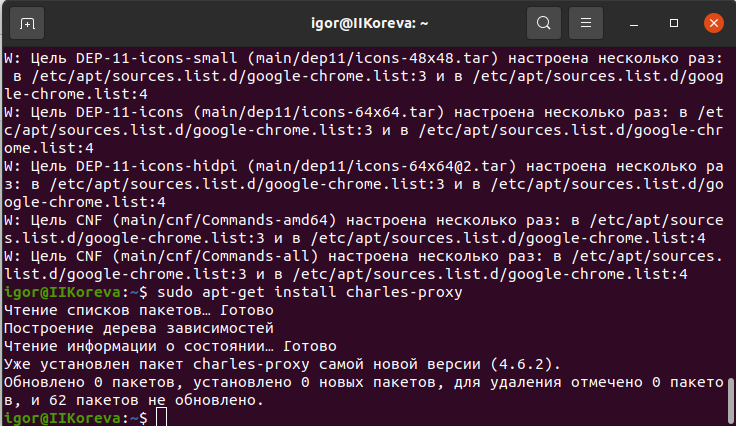
Заходим в настройки Ubuntu: Настройки/сеть/сетевой прокси/вручную:
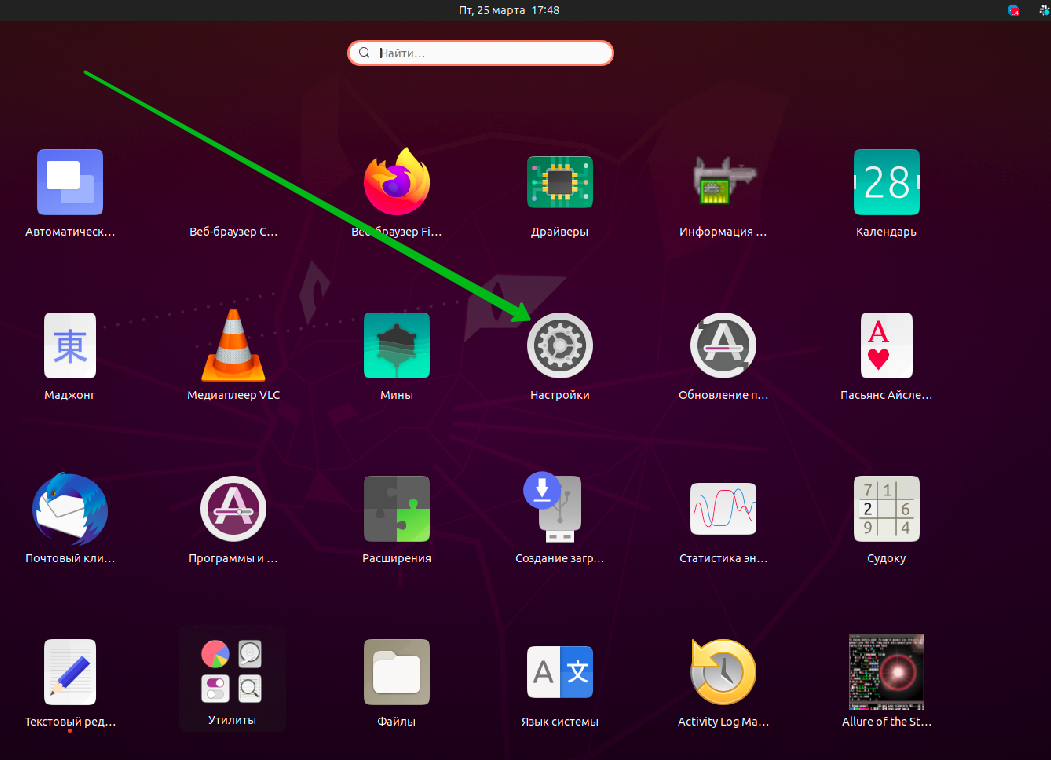
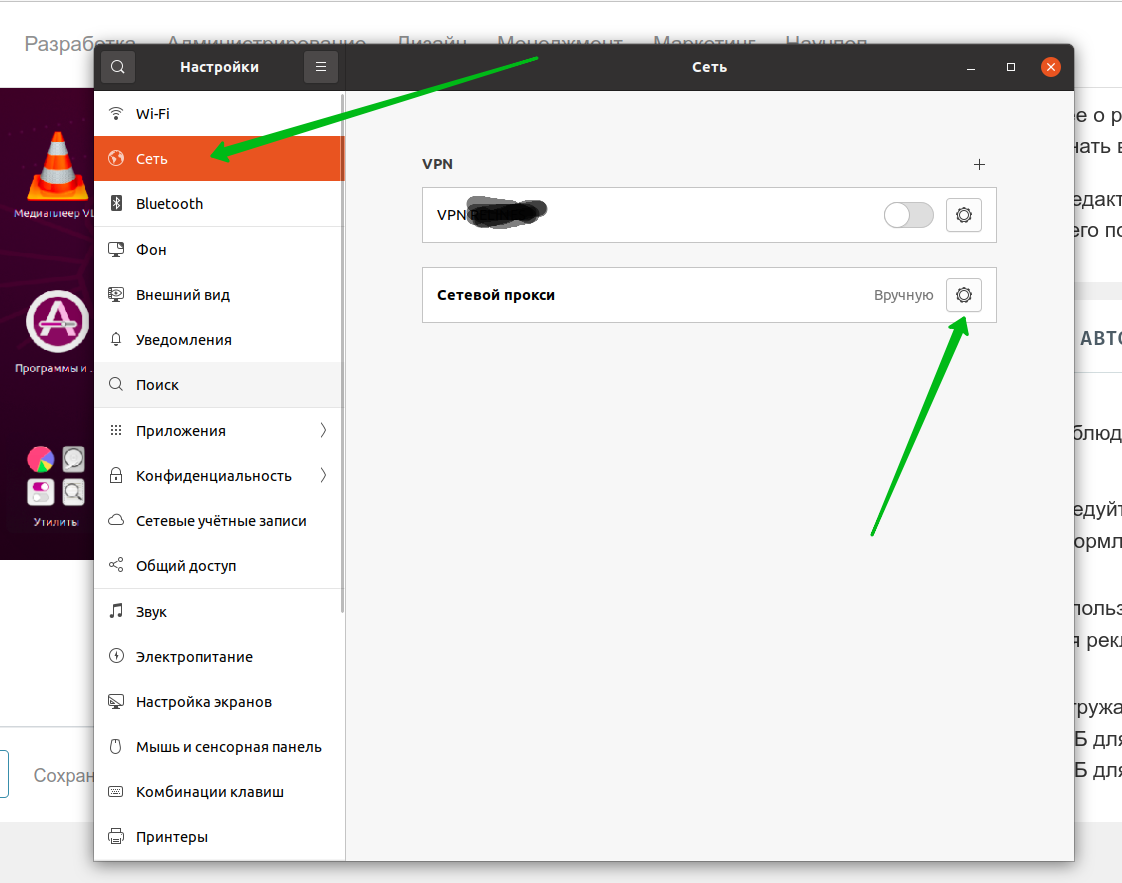
Прописываем адреса и порты вручную, как показано на скрине:

6. Открываем Charles, и он начинает отображать проходящий через него трафик:
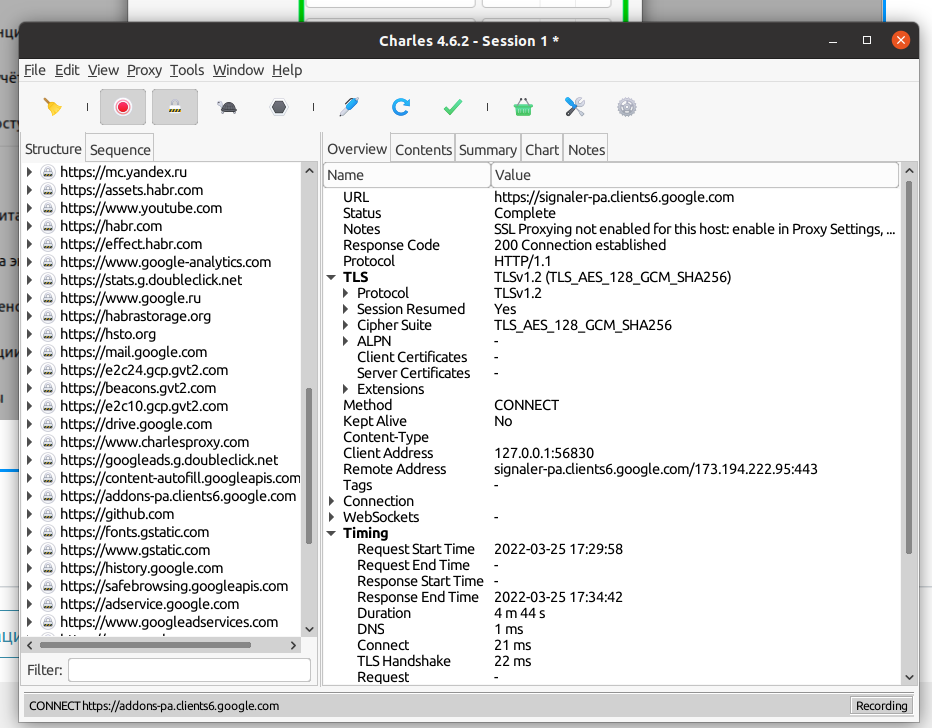
Итак, всё отлично, Charles установлен, но отображается всё в зашифрованном виде:

После долгих поисков и ковыряний интернета помог однокурскик Алексей Иваницкий (спасибо Вам большое). Вот что мы делаем: заходим в Charles в меню SSL Proxying Settings (Строка меню в Charles - Proxy - SSL Proxying Settings) или сочетание клавиш Ctrl+Shift+L:
Удаляем имеющийся IP-адрес и порт
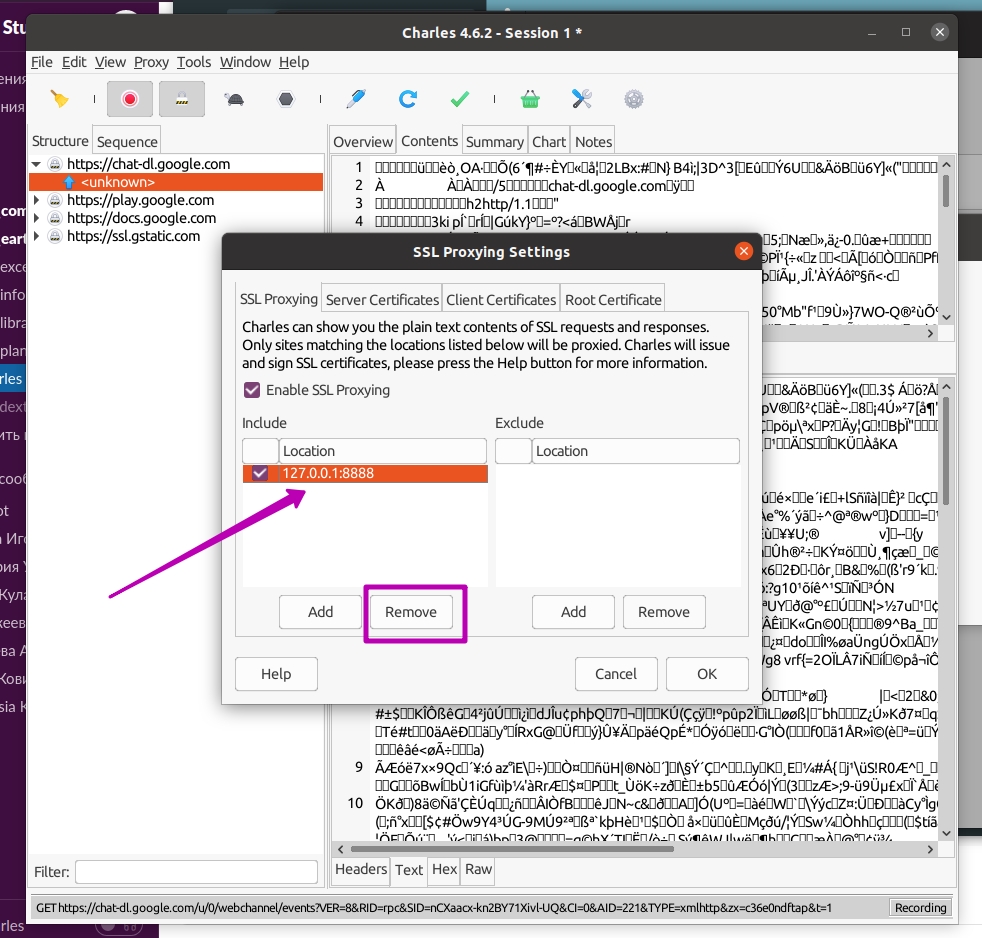
Вместо удаленного адреса добавляем значения адрес = " * ", порт = " * " как на скрине:

Далее новые реквесты и респонды в Charles будут уже переведенные :)

Спасибо за внимание, надеюсь, статья была полезна.
Комментарии (6)

chernish2
26.03.2022 13:11+3Хотя бы написали сперва, что такое этот Charles, какие проблемы решает.

iikoreva Автор
26.03.2022 14:03Полагаю, что люди, которые столкнутся с этим вопросом прекрасно понимают что это и зачем оно им нужно. :) Акцент был сделан на краткость и понятность без воды, с картинками и готовыми командами для копипасты в терминал.
Ответ: Charles - это сниффер для перехвата и подмены (при необходимости) трафика между "фронтом" и "бэком", мне он нужен для тестирования "фронта".


tchkEn
Что факт, то факт. Нормальных инструкций по установки Чарли под Линукс на русском практически нет.
Добавлю что иногда могут возникнуть возникнуть проблемы с сертификатом при работе с браузером. В таком случае можно добавить сертификат руками, примерный путь:Настройки->Системные->Управления сертификатами->Импорт и выбрать соответствующий файл(его можно скачать с официального сайта или просто скопировать из скрытой папки .charles/ca, куда он сохранился в Ubuntu).
t38c3j
А в чем заключается сложность с офф страницы скопировать команды? Там вроде не китайский язык
iikoreva Автор
Хорошо, что у вас всё получилось с первого раза. И моя статья для вас оказалась бесполезна - я искренне рад.
t38c3j
Как выше подметили, есть два момента которых вроде нет в офф чаво, стоит сделать пр на их добавление